Varför uppdateras inte mina appar: 10 beprövade lösningar
4 min. läsa
Publicerad den
Läs vår informationssida för att ta reda på hur du kan hjälpa MSPoweruser upprätthålla redaktionen Läs mer

Varför uppdateras inte mina appar? Detta är en av de vanligaste frågorna från Android-användare. I den här artikeln kommer jag att diskutera olika korrigeringar och lösningar för att lösa det här problemet.
Varför uppdateras inte dina appar på Android?
Dina Android-appar kanske inte uppdateras eftersom du har ont om lagringskapacitet, datum och tid är felaktiga eller på grund av dåliga nätverksinställningar. Det är också möjligt att Play Store-appen är skadad eller äventyrad, vilket leder till olika uppdateringsproblem.
Hur du håller dina Android-appar uppdaterade
1. Kontrollera enhetslagring
Om du får ont om lagring, radera några filer manuellt eller använd Google Files för att ta bort skräpfiler.
1. Gå till Google Play Store, sök och ladda ner Filer från Google.
2. Öppna appen och gå sedan till Rengör fliken och klicka på Skräpfiler.
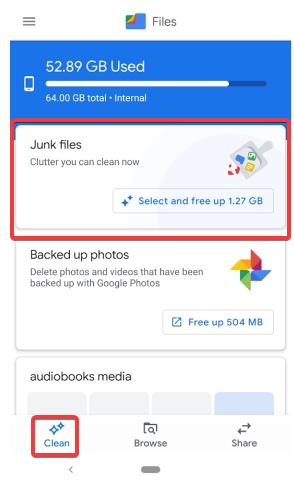
3. Appen hittar skräpfiler och ger rengöringsrekommendationer för att frigöra utrymme på din Android-enhet.
4. När detta är gjort, starta om telefonen och försök uppdatera valfri app.
2. Kontrollera datum och tid
1. Öppet Inställningar på din enhet och navigera till Systemkrav > Datum och tid.
2. Aktivera växeln framför Automatiskt datum och tid alternativ.
3. Aktivera även växeln framför Automatisk tidszon alternativ.
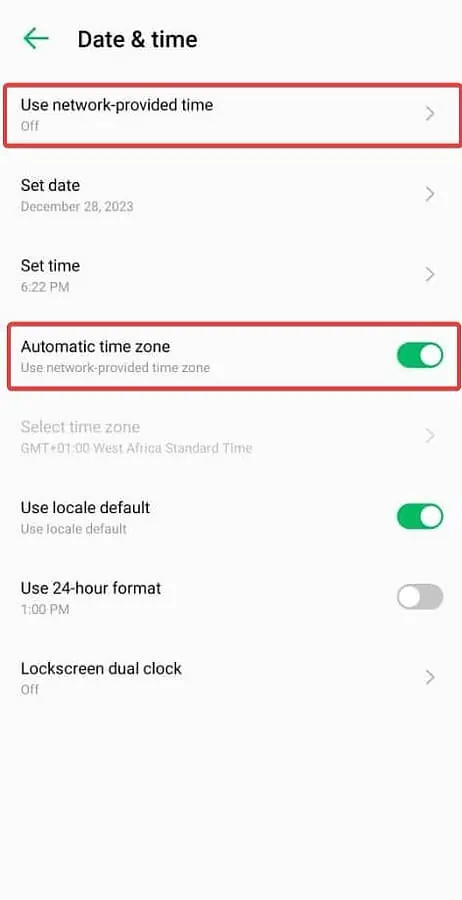
4. Fortsätt sedan med att uppdatera någon av dina appar.
3. Inaktivera datasparläge
När det är aktiverat kommer detta läge att begränsa dataflödet och därmed påverka väntande appuppdateringar.
1. Öppet Inställningar på din enhet och navigera till Nätverk och internet.
2. Klicka på Datum Saver, stäng sedan av reglaget.
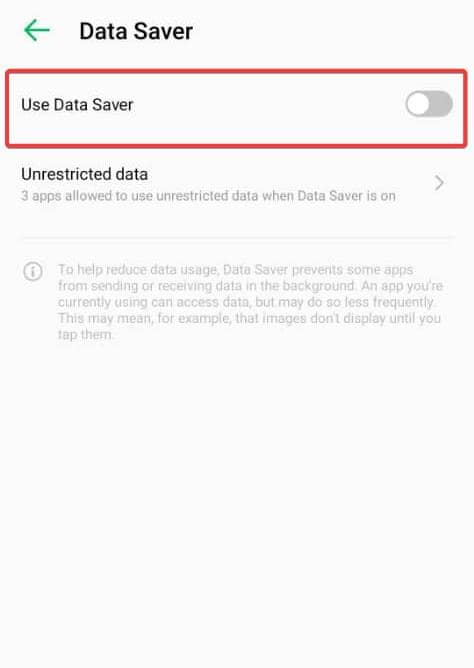
3. Testa att uppdatera dina appar nu.
4. Aktivera obegränsad dataanvändning
Du kan också ge appen Google Play Butik obegränsad dataanvändning.
1. Tryck länge på appikonen Google Play Butik och välj App info.
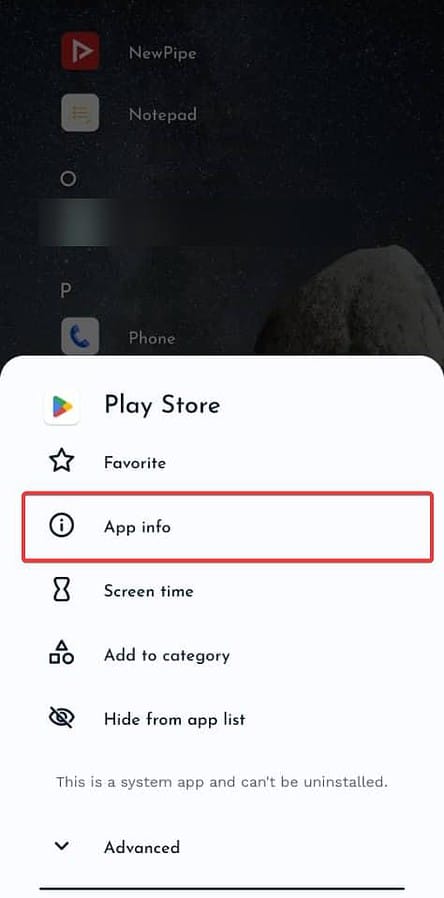
2. Klicka på Mobildata och Wi-Fi.
3. Aktivera växeln framför Obegränsad dataanvändning.
5. Tvinga stopp för Play Butik-appen
1. Tryck länge på appikonen Google Play Butik och välj App info.
2. Klicka på Force stop alternativ.
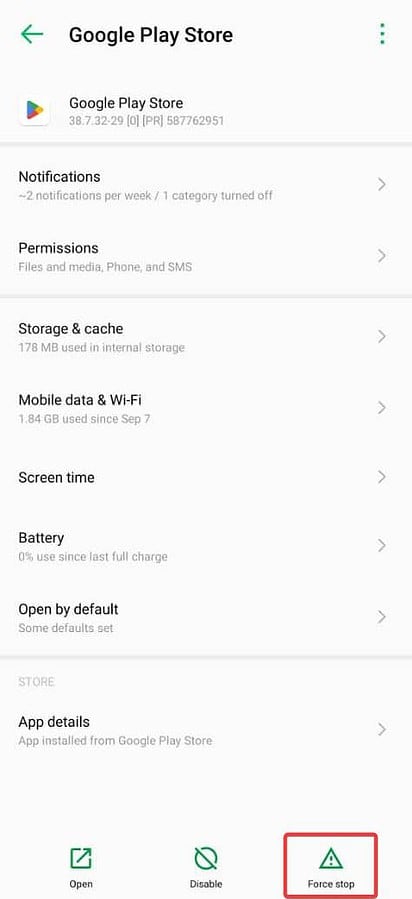
3. Starta om telefonen och starta sedan butiksappen igen.
6. Rensa Play Butiks appcachefiler
1. Tryck länge på appikonen Google Play Butik och välj App info.
2. Klicka på Lagring och cache från den listade menyn.
3. Klicka på Töm cache knappen för att rensa appens temporära filer.
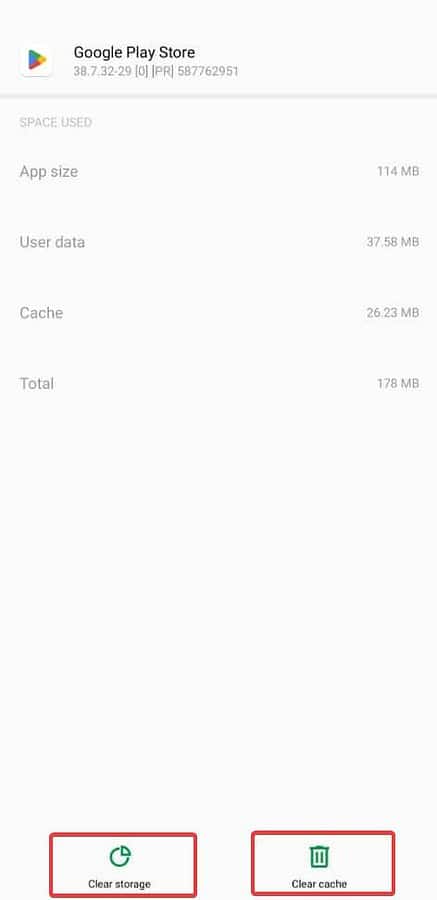
4. Du kan också klicka på Rensa förråd. Du måste dock logga in på ditt Google-konto igen.
7. Avinstallera uppdateringar för Google Play Butik
Du kan ha installerat en komprometterad Play Butik-uppdatering precis innan det här problemet. Avinstallera den här uppdateringen för att lösa det:
1. Tryck länge på appikonen Google Play Butik och välj App info.
2. Klicka på tre-dot menyn högst upp och välj sedan Avinstallera uppdateringar.
3. Följ instruktionerna på skärmen för att slutföra processen och försök sedan uppdatera någon av dina appar igen.
8. Aktivera automatisk uppdatering
Detta gör att Android automatiskt kan uppdatera dina appar i bakgrunden.
1. Öppna appen Google Play Butik på din enhet, tryck på din profilmeny högst upp och navigera till Inställningar.
2. Klicka på Nätverksinställningar > Uppdatera appar automatiskt.
3. Välj antingen Över vilket nätverk som helst or Över Wi-Fi Endast.
4. Google Play Butik kommer följaktligen att uppdatera dina appar i bakgrunden.
9. Ta bort och lägg till ditt konto igen
Din Android-enhet kan misslyckas med att autentisera ditt Google-konto, vilket leder till att appar inte uppdateras. Ta bort kontot och lägg till det igen för att åtgärda problemet.
1. Öppet Inställningar på din enhet och navigera till Lösenord och konto.
2. Klicka på din Google-konto för att öppna den.
3. Klicka på Ta bort konto knapp.
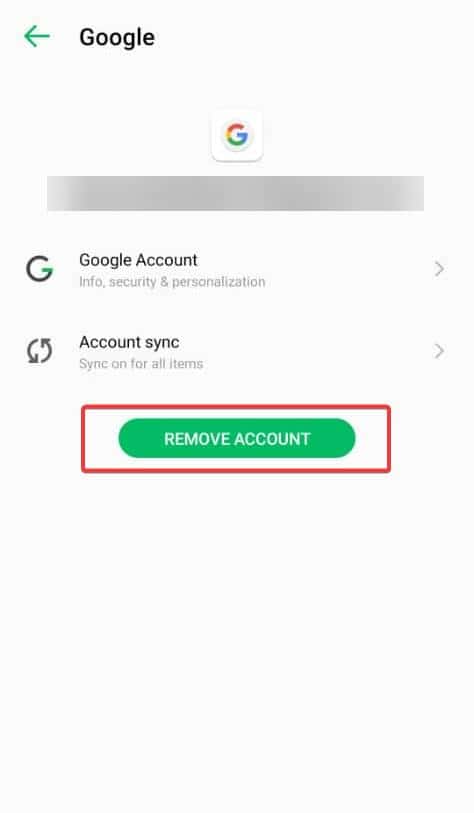
4. Gå tillbaka till kontomenyn och klicka sedan på Lägg till konto alternativ.
10. Uppdatera Android-versionen
1. Anslut till internet.
2 Open Inställningar på din enhet och navigera till Systemkrav > Systemuppdatering.
3. Följ instruktionerna på skärmen för att slutföra uppdateringen.
Läs också:
- Ansluten utan Internet Android
- Telefonappen fungerar inte på Android
- Windows 10 känner inte igen Android
Jag hoppas att du äntligen fick ditt svar på frågan "Varför uppdateras inte mina appar?" Problemet kan bero på flera faktorer. Så utför korrigeringarna en efter en tills det är löst. Lycka till!








